아래 포스팅에서 Autohotkey 의 argument 를 사용하는 방법에 대해 소개한 적이 있습니다. Autohotkey 에서 기존의 방법으로 argument 처리를 해 본 분들은 아시겠지만 %0%, %1% 등으로 표현이 되서 약간 이해가 쉽지 않았던게 사실 입니다.
https://iamaman.tistory.com/1635
그런데 최근에 아래 주소의 Autohotkey 문서를 다시 보다보니~ 1.1.27 버전 부터 A_Args 라는 키워드가 생긴것을 확인 할 수 있었습니다.
https://www.autohotkey.com/docs/Scripts.htm#cmd
이렇게 보니 이제 다른 프로그래밍 언어들과 그 사용방법이 거의 차이가 없는것 같네요~
Autohotkey help 문서에 있는 아래와 같은 예제를 한번 돌려보면 그냥 바로 이해가 되실 겁니다.
arg1 := A_Args[1] ; 첫번째 parameter
arglen := A_Args.Length() ; parameter 길이
MsgBox arg length : %arglen%
MsgBox arg1 : %arg1%
for n, param in A_Args ; For each parameter:
{
MsgBox Parameter number %n% is %param%.
}
위 코드에서 보시는 바와 같이 대괄호 인덱스를 사용하여 각 parameter 값을 얻을 수 있고~ Length() 함수를 통해 argument 의 갯수를 알 수 있습니다.
위 코드를 실행하기 위해서는 cmd 창이나 Powershell 과 같은 터미널에서 argument 를 줘야하는데~ 아래 그림과 같이 argument 들은 공백으로 구분을 하고 argument 에 공백이 포함된 경우에는 따옴표(“) 로 묶어 줘야 합니다.
그런데 이렇게 CMD 창에 실행하는건 불편하니까~ argument 가 있는 Autohotkey 코드를 개발 할 때는 scite4autohotkey 에서 View -> Parameters (Shift + F8)창을 열어서 사용하면 편리합니다.
아래 화면은 보시는 바와 같이 3개의 argument 를 설정한 예입니다. Set 을 누르면 Parameters 창은 사라지고 scite4autohotkey 에디터에서 Run 을 눌러주면 해당 Parameters 들이 순서대로 입력 되게 됩니다.
argument 는 보통 Drag & Drop 을 통해서도 입력 할 수 있는데 위 링크의 문서를 보면 ~ NTFS 파일 시스템에서 8-dot-3 이름이 해제된 경우에는 Drag & Drop 이 실패 할수 있다고 하더군요. 이런 경우에는 해당 Autohotkey 파일을 compile 해서 실행파일(exe) 로 만들면 된다고 합니다.
8-dot-3 (short) name 이 뭔가 해서 검색을 조금 해 보니 오래된 도스 버전에서 사용하던 이름 규칙이라고 하네요.
https://ko.wikipedia.org/wiki/8.3_파일_이름
뭐 그럴일은 별로 없겠지만~ 아래 문서를 보니 fsutil.exe 를 사용하여 8-dot-3 (short) name 기능을 Enable, Disable 할 수 있다고 합니다.
'programming language > Autohotkey' 카테고리의 다른 글
| Autohotkey 로 같은 폴더내에서 최신 파일을 찾는 방법 (462) | 2019.10.28 |
|---|---|
| Autohotkey 현재 프로그램만 남기고 같은 프로세스 다 닫기 (286) | 2019.10.21 |
| Autohotkey v1.1.31.00 업데이트 (423) | 2019.09.30 |
| Autohotkey 로 “작업표시줄 자동 숨기기” Toggle 시키는 방법 (434) | 2019.09.02 |
| Autohotkey 현재 실행되는 프로그램에서 단축키 확인하는 방법 ListHotkeys (472) | 2019.08.19 |
| Autohotkey 를 사용하여 단축키로 프로그램을 실행시키고 마우스 위치로 이동시키는 방법 (429) | 2019.08.09 |
| Autohotkey path join 방법 DllCall PathCombine 사용 (280) | 2019.07.13 |
| Autohotkey 편집기 scite4autohotkey 2 개 이상 여는 방법 (286) | 2019.07.05 |



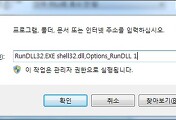


댓글